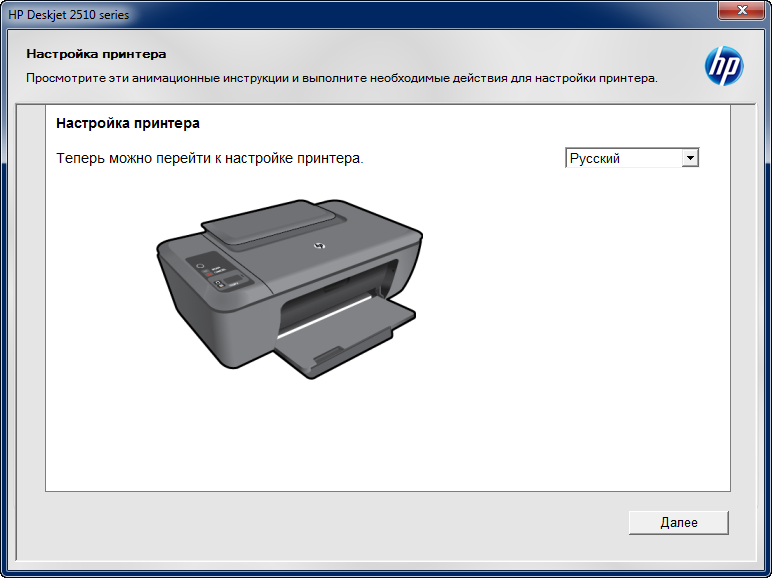Slik fjerner du en skriver helt i Windows 7
 Noen ganger skjer det at en person ikke har brukt en bestemt utskriftsenhet på lenge, men den er fortsatt i listen over utstyr i OS-grensesnittet. Driveren for denne skriveren er fortsatt på PC-en, som noen ganger i tillegg laster operativsystemet. Det vil si at du må avinstallere driveren.
Noen ganger skjer det at en person ikke har brukt en bestemt utskriftsenhet på lenge, men den er fortsatt i listen over utstyr i OS-grensesnittet. Driveren for denne skriveren er fortsatt på PC-en, som noen ganger i tillegg laster operativsystemet. Det vil si at du må avinstallere driveren.
Innholdet i artikkelen
Når du skal fjerne en skriver fra registeret
Hvorfor er det nødvendig å avinstallere driveren: for det første, når visse feil oppstår under driften eller det er umulig å installere nye drivere hvis du ikke avinstallerer de gamle.
Naturligvis er andre årsaker også sannsynlige - for eksempel gikk skriveren rett og slett i stykker og det er ingen måte å bruke den på, så en ny MFP ble kjøpt.
Metoder for å fjerne en skriver
Du kan fullstendig avinstallere skriverdriveren fra en datamaskin som kjører Windows 7 ved å bruke spesielle applikasjoner eller kun bruke operativsystemverktøy.
Henvisning! Den første metoden er den enkleste, men sistnevnte er mye mer pålitelig. I tillegg er det i dette tilfellet ikke nødvendig å installere forskjellige programmer i tillegg.

Fjerne en skriver i Windows 7 helt: trinn for trinn
Hovedstadier:
- For å avinstallere skriveren fra Windows og fjerne alle tilleggsfiler, må du først gå inn i "Kontrollpanel"-menyen, som inneholder en liste over tilkoblet utstyr.
- Finn den nødvendige enheten blant hele listen over spesifiserte enheter. Åpne menyen ved å høyreklikke på snarveien.
- I listen som vises, finn og klikk på elementet som starter avinstallasjonsprogrammet for dette utstyret. Dette fjerner skriverdriveren.
- Gå til kommandolinjen "Kjør" igjen, spesifiser "Services.msc" for å gå til "Tjenester"-delen. Du kan komme til delen i "Kontrollpanel" ved å bruke administrasjon. Her må du velge "Utskriftsbehandling" og høyreklikke på ikonet. I listen som vises, velg filen som er ansvarlig for å starte denne tjenesten på nytt.
- De utførte manipulasjonene vil starte den ovennevnte tjenesten på nytt. Denne prosedyren er nødvendig for å avinstallere driveren på riktig måte.
- Deretter må du kontakte utskriftsserveren. Åpne Kjør igjen og skriv inn "printui/s/t2" på kommandolinjen. En meny med utskriftsserveralternativer vil da vises.
- Gå til fanen der alle driverne er plassert, se etter alternativet relatert til spesifikt utstyr, og etter å ha sjekket det, klikk på "Slett".
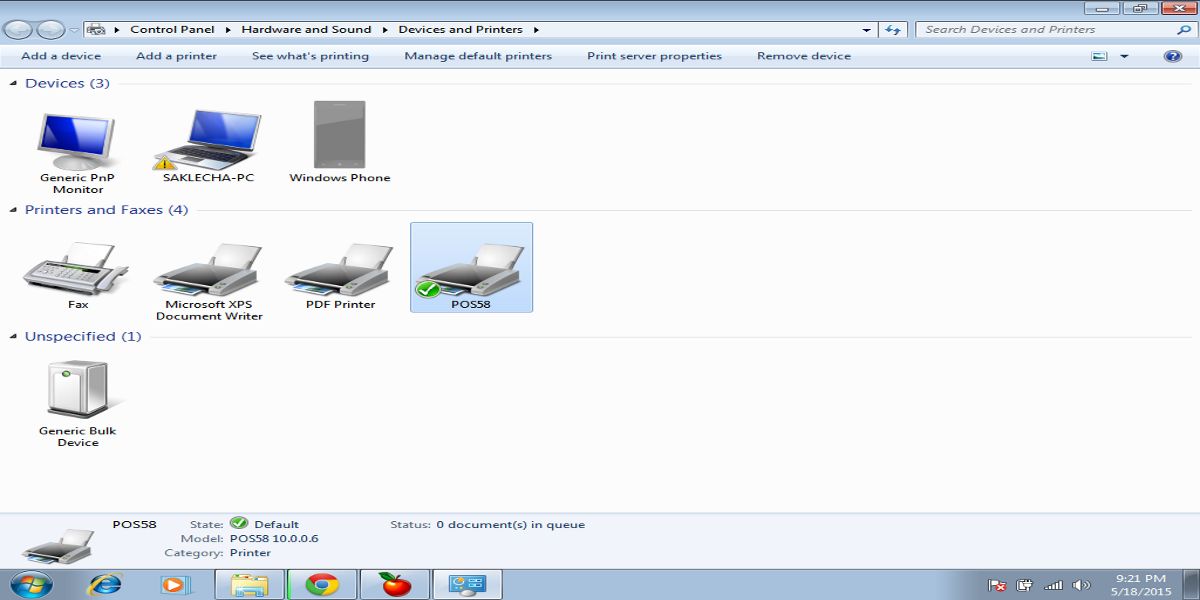
Dette var hovedscenene. Men dette er ikke den endelige prosessen, siden disse handlingene ikke vil slette alle filene til utskriftsenheten på PC-en. Derfor må du gjøre følgende:
- Gå til "Utskriftsbehandling".
- I den nye menyen må du finne "Filterinnstillinger", og deretter klikke på "Drivere".
- Etter trinnene ovenfor vil sjåførene være synlige på venstre side.
- Finn utstyret, og etter å ha gått inn i parameterne, klikk på avinstaller-knappen.
Programavinstalleringspanel
Deretter må du avinstallere programvaren som er spesifikk for ditt spesifikke utskriftsutstyr.Hvorfor du trenger å bruke Windows 7-verktøy ved å bruke applikasjonsavinstalleringspanelet.
Finn alt som er relatert til skriveren fra listen over tilgjengelig programvare og avinstaller den. Dessuten er denne metoden egnet for alle versjoner av Windows. Bare i Windows 10 er navnene på elementene for skrivere forskjellige.

Rengjøring av programfiler
Men før du installerer utstyret på nytt eller kobler en ny utskriftsenhet til datamaskinen din, må du rense ut "søppelet". For å gjøre dette, gå til "Program Files" og avinstaller her alle filer knyttet til skriveren på en bestemt måte.
Registerrengjøring er også nødvendig. For å gjøre dette, må du skrive "regedit" i "Kjør"-menyen. I den nye menyen må du velge "Rediger" og deretter klikke på "Finn"-delen i listen. Skriv inn navnet på utskriftsutstyret i søkemotoren i denne menyen og klikk på "Neste". Alt som berører utskriftsenheten vil lyse opp. I dette tilfellet trenger du bare å slette disse filene til programmet viser informasjon om at det ikke er noe på forespørsel.
Merk følgende! Deretter trenger du bare å starte PC-en på nytt og om nødvendig installere en ny driver eller utføre andre manipulasjoner som den gamle programvaren ikke tillot.

Driveren kan ikke avinstalleres
Noen ganger hender det at utskriftsenheten ikke kan avinstalleres. Du må finne registeret ved å gå inn i det "regedit" og skrive "Kjør".
Gå deretter til "HKEY_LOCAL_MACHINE\SYSTEM\CurrentControlSet\Control\Print\Environments\", se etter "PrintProcessors". Filene må navngis annerledes, for eksempel i stedet for copy-skriv copy_hold. Gå deretter til utskriftsbehandleren, fjern ønsket enhet derfra og deaktiver tjenesten.Etterpå, gi nytt navn til filene og slå på denne administratoren igjen. Ved å bruke disse trinnene vil du sannsynligvis kunne løse problemet med å avinstallere skriverdriveren.
Hvis alternativet ovenfor ikke hjalp, kan du gjøre følgende:
- Gå til "Skrivere". Finn nødvendig utstyr her, og avinstaller deretter.
- Skriv inn "Kontrollpanel" etter "Tjenester". Finn "Administrer skrivere" og deaktiver denne funksjonen.
- Gå til registeret, gå til "HKEY_LOCAL_MACHINE\SYSTEM\CurrentControlSet\Control\Print\Environments\Drivers\".
- Finn programmet for å avinstallere fra datamaskinen din, nå må du gi det et annet navn.
- Åpne utskriftsbehandlingen på nytt, avinstaller enheten fra den, som angitt i begynnelsen av artikkelen.
Hovedårsaken til utstyrsfeil er programvare som ble installert fra ubekreftede kilder. Derfor, for å avinstallere det, må du følge anbefalingene beskrevet ovenfor. Dette kan løse problemet med skriveren.